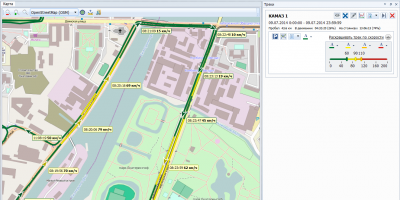Треки и модуль управления треками в СКАУТ-Студио
Трек – путь на карте, который преодолел объект с установленным модулем мониторинга. Треки позволяют посмотреть как, где, когда и с какой скоростью двигался объект. Построение трека начинается с выбора объекта. Для этого необходимо в текущих данных найти необходимый объект вручную или воспользоваться поиском.
Далее можно быстро построить трек за сутки. Для этого достаточно нажать правой кнопкой по объекту и в контекстном меню выбрать Построить трек за текущие сутки.

Рисунок 1 - Построение трека за текущие сутки
Более часто встречающаяся задача – построение трека за произвольный период. Для этого так же необходимо выбрать транспортное средство. После того, как оно выбрано, надо выбрать период построения трека и нажать кнопку Построить.
![]()
Рисунок 2 - Инструмент построения трека в области Текущие данные
После этого откроется окно модуля построения трека, а на карте появится сам трек.
Меню модуля управления треками предоставляет информацию о пробеге и времени, проведенном транспортным средством в движении и на холостом ходу.

Рисунок 4 - Трек в Мастере построения трека
Кроме того, там располагаются кнопки настроек отображения треков и дополнительные инструменты.
Показать/скрыть трек – показывает или скрывает на карте трек, к которому относится
Центрировать. При этом масштаб карты изменяется так, чтобы трек отображался полностью.
Редактировать отображение трека. Открывает дополнительные настройки.
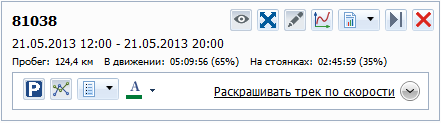
Рисунок 5 - Трек с настройками
Показать графики – позволяет отобразить информацию о состоянии датчиков в графической форме.
В случае, если несколько показаний от датчика были получены с одинаковой меткой времени, то в поле значения появится сразу два: Max - максимальное, Min- минимальное.
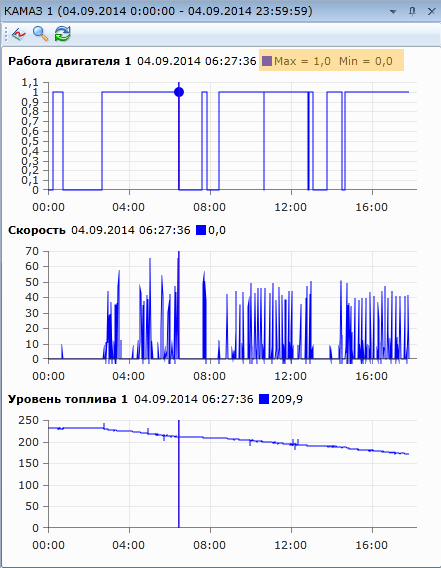
Рисунок 6 - Проигрыватель графиков
Для изменения масштаба можно использовать 2 способа:
а) Ctrl+колесико мышки
б) Перетаскивание границ ползунка прокрутки в нижней части графиков.
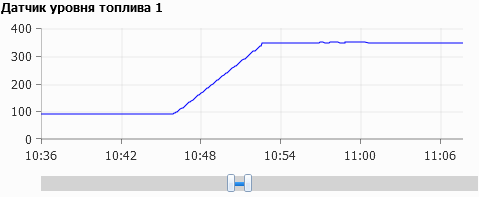
Рисунок 7 - Инструмент масштабирования графиков
При нажатии на кнопку
появляется дополнительное окно, где можно выбирать те параметры, которые будут отображаться на графиках.
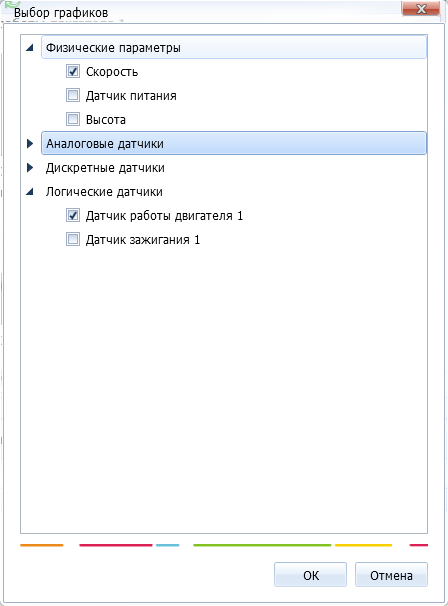
Рисунок 8 - Выбор параметров для отображения
Построение отчета. Этот инструмент позволит быстро перейти от построения трека к построению отчета по выбранному транспортному средству за выбранный промежуток времени.
Показать плеер. Инструмент служит для запуска проигрывателя трека.
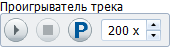
Рисунок 9 - Проигрыватель трека
На ней находятся следующие управляющие кнопки:
запуск проигрывателя трека,
остановить проигрывание трека
проигрывать или не проигрывать стоянки,
выбор скорости проигрывания ставится вручную, либо стрелками вниз/вверх.
Удалить трек – удаляет трек из мастера построения трека.
При нажатии на кнопку Редактировать отображение трека появляется форма настроек трека.
![]()
Рисунок 10 - Настройка трека
Элементы управления, расположенные на ней, помогают настроить внешний вид трека на карте.
Отображать информацию о стоянках на карте.
Показать или скрыть линию трека.
Выпадающий список позволяет выбрать, какие именно данные отображать на треке: дату, часы и минуты, секунды, скорость.
Определяет цвет линии трека, отображаемого на карте.
Если нажать кнопку Раскрашивать трек по скорости, то редактор трека приобретет следующий вид:
Рисунок 11 - Раскрашивание трека по скорости
Элемент управления выбора цвета позволяет настроить цвет для диапазона скоростей, который задается с помощью цветной полоски.
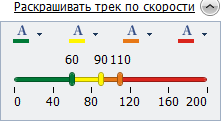
Рисунок 12 - Пример настроек раскрашивания трека по скорости
Одновременно на карте может быть построено несколько треков, которые при этом будут отображаться в меню модуля управления треками.
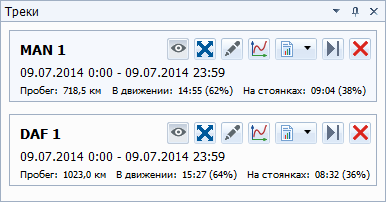
СКАУТ-Студио позволяет создавать снимки карты с построенным маршрутом и сохранять их в графическом формате BMP, либо в формате JPEG. Для сохранения снимка в файл нужно нажать на кнопку панели инструментов карты Сохранить снимок в файл ![]() . Далее нужно указать имя файла и каталог, в котором сохранится снимок изображения карты.
. Далее нужно указать имя файла и каталог, в котором сохранится снимок изображения карты.
Обращаем ваше внимание, что в СКАУТ-СильверСтудио опция сохранения снимка карты недоступна.
На треке также серым пунктиром может отображаться разрыв. Зеленым пунктиром - дистанция между местом стоянки и началом движения (в таких местах возможно передвижение со скоростью меньше пороговой).
Для доступа к Базе Знаний пожалуйста авторизируйтесь на ресурсе СКАУТ-Университет.
Также в Базе Знаний есть специальная статья, описывающая операцию по восстановлению пароля.